SAS Notes 為一SAS技術支援知識庫,用以答覆 SAS客戶之技術問題。在 SAS Notes中,主要提供下列SAS軟體的相關資訊: 已知的問題 (包含問題修正) 使用說明及用法 技術文件錯誤及修正 相容性 如果SAS客戶在SAS使用上有任何的技術問題或需要技術協助,可以在下列SAS技術支援網站 >> http://support.sas.com/index.html 搜尋可能之技術問題解答 或造訪SAS技術支援網站中的SAS Notes網頁 >> http://support.sas.com/notes/index.html 以搜尋相關的技術文件。
Chinese
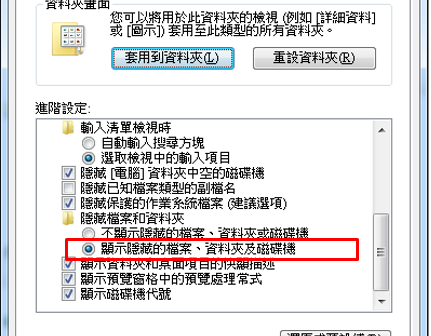
其他有關安裝上的技術問題或在使用SAS有錯誤訊息出現需要協助,歡迎您下列方式 與我們聯繫,我們將竭誠為您解答。 網頁: http://support.sas.com/ctx/supportform/createForm 電子郵件:support@sas.com Step 1: 請務必填寫以下表格資訊mail至support@sas.com 姓名 備註 聯絡電話 +886 學校email 學校名稱 SAS 產品名稱 例如: SAS Base SAS 產品版本 例如: 9.3或9.4 作業系統與位元數 例如: Windows 7 Prof 64-bit 您的問題詳述與錯誤畫面截圖 提供soi.xml檔★ □是□否 安裝目錄下Install_doc中的soi.xml檔 提供Logs檔★ □是□否 詳以下Step 2步驟 ★請務必隨mail附加soi.xml檔與Logs檔,這樣能讓技術人員正確與快速的解決您的技術問題 Step 2: 依照以下步驟,提供相關安裝訊息資料: 1. 選擇資料夾的檢視>選項>檢視,將隱藏檔案和資料夾,勾選 顯示隱藏檔案、資料夾。
SAS 9.4 是使用 SAS部署精靈( SAS Deployment Wizard )來部署SAS軟體與安裝SAS。安裝 SAS 9.4 Foundation步驟: 第一步驟,使用SAS部署精靈建立SAS Software Depot。 第二步驟,檢查SAS Software Depot 檔案是否完整。 第三步驟,使用SAS部署精靈安裝SAS 9.4 Foundation。 學校下載注意: 學校師生可以先視計中放置於網路上給師生安裝的檔案是否為 Depot 完畢的檔案 (若學校提供的是光碟,或相同位元版本有5.6個檔案,或者是iso檔,則代表未Depot完畢) 若為光碟片檔案(iso檔、尚未 Depot 完畢),則需要從以上第一步驟開始做起 (請參考 2-2.建立SAS Software Depot ) 若為已經Depot 完畢的檔案,則可以直接跳至第二步驟,直接執行檢查Depot檔案。 (請參考 2-3.檢查SAS Software Depot )
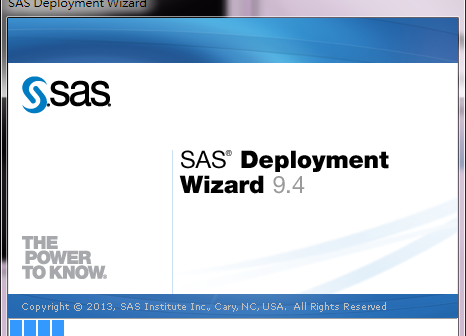
Step1: 將 【SAS Software Disk 1 】DVD光碟片置入光碟機中,啟動SAS 部署精靈。 註: 若光碟未自動撥放,請至光碟機啟動setup.exe安裝程式。 Step2: 出現安裝語言畫面後,點選【確定】。 Step3: 出現以下畫面,開始執行安裝步驟。 Step4: 出現部署工作畫面後,點選【建立或增加到SAS Software Depot】, 再選【下一步】。 Step5: 出現訂單詳細資料畫面後,點選【下一步】。 Step6: 出現指定訂單選項後,點選【包含完整訂單內容】 ,再選【下一步】。 Step7: 指定SAS Software Depot目錄後,點選【下一步】。 Step8: 點選【是】。 Step9: 點選【開始】。
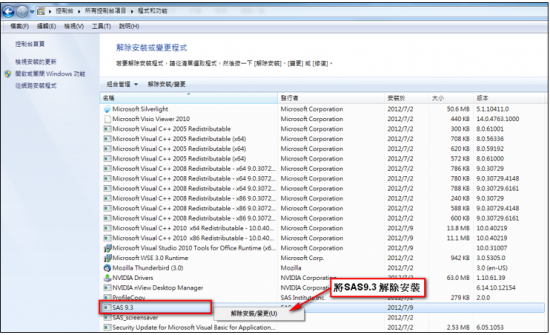
SAS 9.3 Foundation解除安裝步驟 1. 至控制台 > 系統管理工具 > 服務停止所有 SAS 服務。 使用工作管理員確認無 SAS程序執行,如:sas.exe, spawner.exe, objspawn.exe, sasmc.exe, and so on. 2. 至控制台 > 所有控制台項目 > 程式和功能將SAS解除安裝。 Step1: 選擇SAS 9.3按滑鼠右鍵,點選 解除安裝。 Step2: 出現安裝語言畫面後,點選 確定。 Step3: 出現以下畫面,開始執行解除安裝步驟。 Step4: 出現解除安裝的SAS產品畫面後,點選 下一步。 Step5: 出現系統檢查SAS安裝套件。 Step6:
可以根據需要安裝的SAS版本取用安裝手冊唷! SAS 9.3 安裝手冊 SAS 9.4 安裝手冊 需要網頁版資源可以參閱 校園完整安裝教學
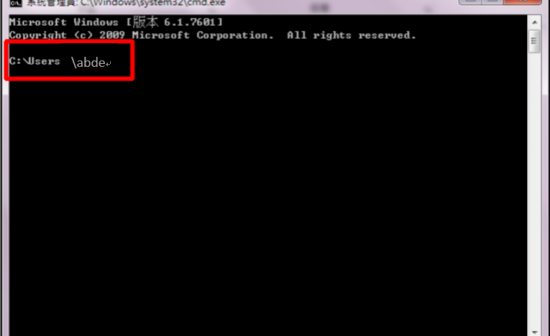
安裝SAS時,需使用英文的電腦名稱及電腦登入帳號。 [Note] 確認使用者帳號步驟: 在電腦搜尋處輸入 cmd ,開啟【命令提示字元】,確認電腦登入帳號。 解決方法 新增一個「英文」且具有「管理者權限」帳號。 Step 1:【控制台】>【使用者帳戶】,點選【管理其他帳戶】>【建立新的帳戶】 Step 2:請務必建立具有「系統管理員」身份的英文帳號。 安裝帳號需有系統管理者(Administrator)的權限;且對所安裝的目錄要有寫入的權限。 [Note] 因Windows 7(含)之後的版本要求, 安裝SAS時,請在安裝程式上 按滑鼠右鍵,選擇【以系統管理員身分執行】。 請勿使用相容性模式執行安裝。 安裝之前必須先將防毒軟體、翻譯軟體等常駐程式暫時停止,同時建議把其他與安裝無關之應用程式暫時關閉以加速安裝程式的進行。 安裝之前需先準備好SAS授權檔( SAS Installation Data ),並請確認: SID是否過期?使用記事本開啟授權檔,檢查SID之 proc setinit內之EXPIRE=…。 機器之作業系統是否與SID一致?檢查SID 之 “Platform=”欄位是否與機器之作業系統一致。 電腦目前的系統時間是否正確無誤? 務必完整移除舊有SAS移除 [Note] 安裝在 Windows 8 之後的作業系統注意事項: 請先行安裝Microsoft .NET Framework
SAS 9.4 是使用 SAS部署精靈( SAS Deployment Wizard )來部署SAS軟體與安裝SAS。安裝 SAS 9.4 Foundation步驟: 第一步驟,使用SAS部署精靈建立SAS Software Depot。 第二步驟,檢查SAS Software Depot 檔案是否完整。 第三步驟,使用SAS部署精靈安裝SAS 9.4 Foundation。 學校下載注意: 學校師生可以先視計中放置於網路上給師生安裝的檔案是否為 Depot 完畢的檔案 若為光碟片檔案(iso檔、尚未 Depot 完畢),則需要從以上第一步驟開始做起 若為已經Depot 完畢的檔案,則可以直接跳至第二步驟,直接執行檢查Depot檔案。
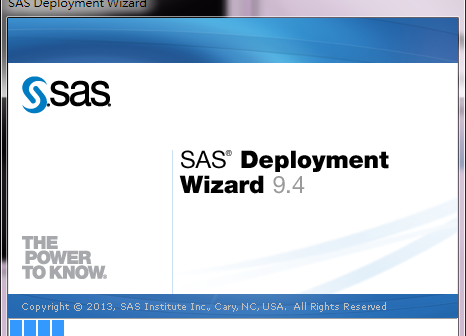
Step1: 將 【SAS Software Disk 1 】DVD光碟片置入光碟機中,啟動SAS 部署精靈。 註: 若光碟未自動撥放,請至光碟機啟動setup.exe安裝程式。 Step2: 出現安裝語言畫面後,點選【確定】。 Step3: 出現以下畫面,開始執行安裝步驟。 Step4: 出現部署工作畫面後,點選【建立或增加到SAS Software Depot】, 再選【下一步】。 Step5: 出現訂單詳細資料畫面後,點選【下一步】。 Step6: 出現指定訂單選項後,點選【包含完整訂單內容】 ,再選【下一步】。 Step7: 指定SAS Software Depot目錄後,點選【下一步】。 Step8: 點選【是】。 Step9: 點選【開始】。

